文章詳情頁
如何手動更新Windows11?手動更新Win11系統詳細步驟
瀏覽:47日期:2022-06-04 15:13:05
微軟新推出的 Windows 11 會在后臺自動更新操作系統,并帶有累積更新和其他更新。然后它會在您不在活動時間之外使用它時嘗試重新啟動您的 PC 。但有時您可能需要盡早安裝重要的緊急帶外補丁。或者,您可能喜歡隨時了解更新。不管怎樣,下面是如何手動更新您的 Windows 11 計算機。
手動安裝 Windows 11 更新
要手動檢查和安裝更新,請單擊“開始”按鈕并單擊“設置”圖標。或者,您可以使用鍵盤快捷鍵 Windows 鍵 + I直接打開設置。
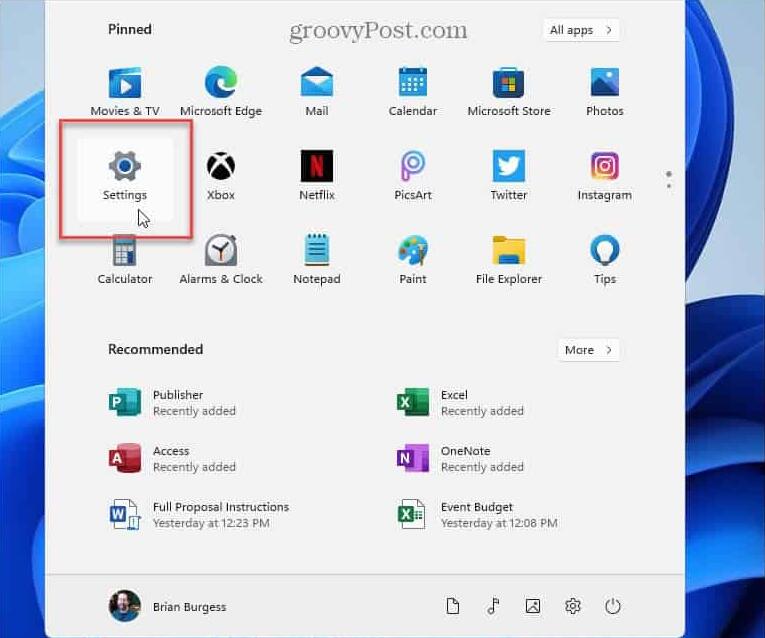
打開“設置”菜單后,單擊左側邊欄中的“ Windows 更新”。
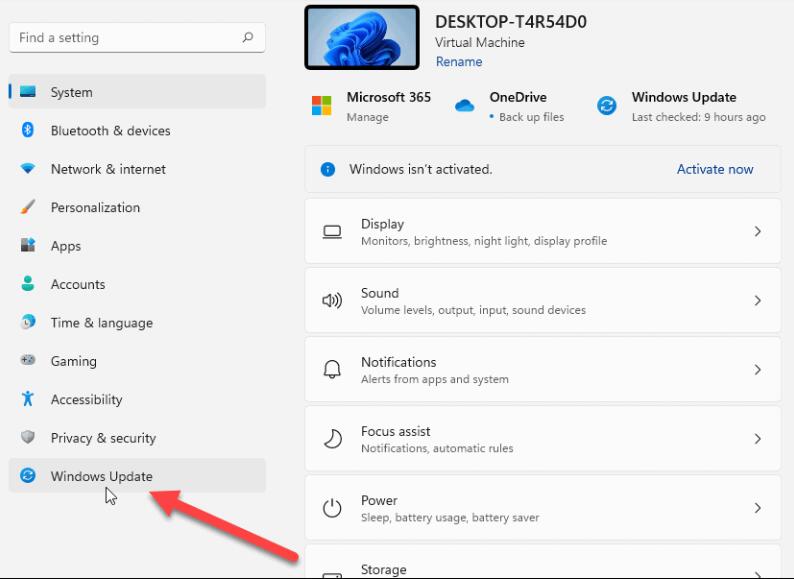
在下一個屏幕中,單擊“檢查更新”按鈕。
注意:如果已準備好安裝更新,您應該會在此處看到它已列出。然后,您可以單擊按鈕下載并安裝它,而無需先檢查。
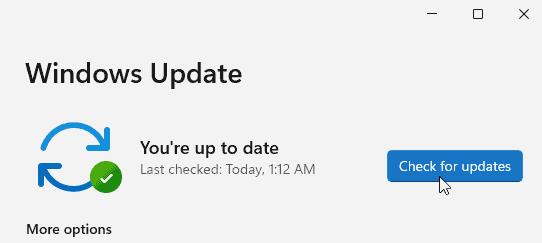
現在,等待 Windows 檢查 Microsoft 服務器是否有任何新更新。
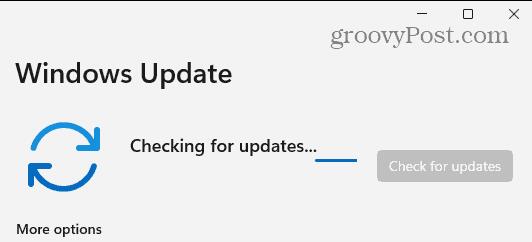
如果可用,您將看到更新的 KB 編號,并且可以單擊“立即下載”按鈕進行安裝。之后,如果需要,單擊立即重新啟動按鈕。還值得注意的是,它將顯示重新啟動完成安裝所需的大致時間。
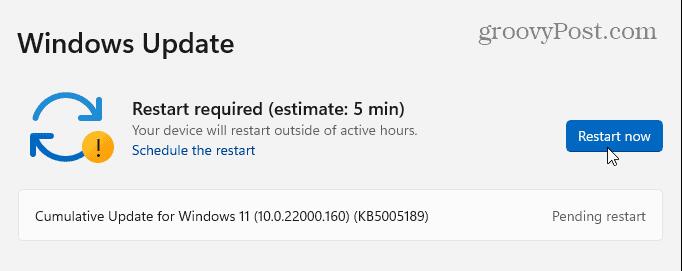
如果沒有可用的內容,它將表明您的系統是最新的。它還會顯示上次檢查更新的日期和時間。
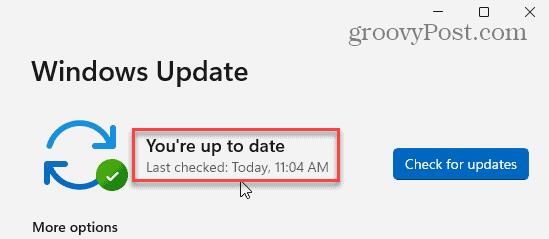
檢查和安裝 Windows 更新很簡單,基本上與在 Windows 10 上所做的相同。還值得注意的是,如果 Windows 11 上有可用更新,您將在任務欄的右下角看到一個小更新圖標。如果您看到它,您可以單擊它,設置將打開到 Windows 更新部分。
相關文章:
1. windows11發布時間及新功能與圖片介紹2. Windows11右下角出現評估副本水印怎么回事?Win11水印怎么去除?3. Windows11設置文件高級共享權限技巧分享4. Windows11下載卡著不動怎么辦?Windows11下載卡著不動解決方法5. Windows11桌面沒有圖標怎么辦?Windows11桌面沒有圖標處理方法6. Windows11暫停更新技巧分享7. 如何在Windows11上隱藏任務欄?Windows11上隱藏任務欄方法8. Win11如何快速固定共享文件夾?Windows11快速固定共享文件夾的方法9. Windows11刪除剪貼板數據方法介紹10. Windows11命令提示符怎么打開?Windows11命令提示符打開方法分享
排行榜
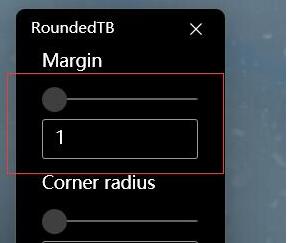
 網公網安備
網公網安備